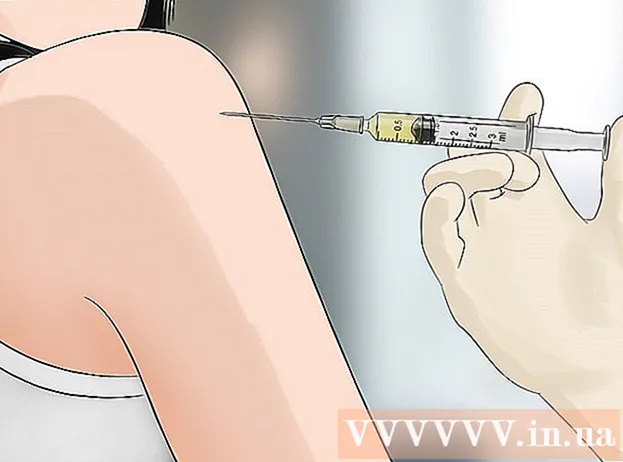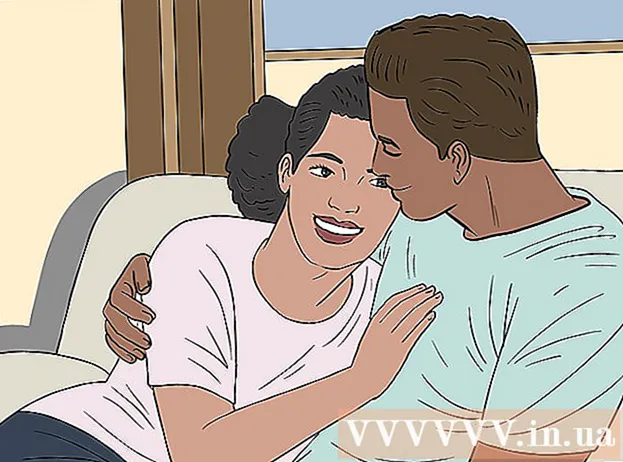লেখক:
Joan Hall
সৃষ্টির তারিখ:
1 ফেব্রুয়ারি. 2021
আপডেটের তারিখ:
1 জুলাই 2024

কন্টেন্ট
- ধাপ
- 2 এর পদ্ধতি 1: শুরু করা: একটি ব্যাকআপ তৈরি করা এবং সমস্ত প্রয়োজনীয় প্রোগ্রাম ইনস্টল করা
- 2 এর পদ্ধতি 2: মোডলোডার ইনস্টল করা
- পরামর্শ
- সতর্কবাণী
আপনি কি কখনও রিসুগামির মডলোডার ইনস্টল করার চেষ্টা করেছেন এবং আপনি একটি কালো ত্রুটি স্ক্রিন পেয়েছেন? মোডলোডার আপনাকে একই সাথে আপনার হার্ড ড্রাইভে ইনস্টল করা বিভিন্ন মোডগুলি পরিচালনা করতে সহায়তা করবে, এটি মাইনক্রাফ্ট প্লেয়ারদের জন্য প্রয়োজনীয় করে তুলবে। একমাত্র সমস্যা হল আপনি যদি জানেন না যে আপনি কি করছেন, ইনস্টলেশনটি জটিল হতে পারে। ভাগ্যক্রমে, প্রক্রিয়াটি বিশেষভাবে কঠিন নয়, তাই মাইনক্রাফ্টের জন্য মোডলোডার কীভাবে ইনস্টল করবেন তা জানতে নীচের পদক্ষেপগুলি অনুসরণ করুন।
ধাপ
2 এর পদ্ধতি 1: শুরু করা: একটি ব্যাকআপ তৈরি করা এবং সমস্ত প্রয়োজনীয় প্রোগ্রাম ইনস্টল করা
 1 নতুন মোড বা মোডলোডার ইনস্টল করার আগে মাইনক্রাফ্ট জার ফাইলের ব্যাকআপ নেওয়া গুরুত্বপূর্ণ। / [আপনার ব্যবহারকারীর নাম] / অ্যাপ ডেটা / রোমিং -এ আপনার মাইনক্রাফ্ট জার ফাইল খুঁজুন। এরপরে, মাইনক্রাফ্ট জার ফাইলে ডান ক্লিক করুন। আপনার হার্ড ড্রাইভের যেকোনো জায়গায় একটি নতুন ফোল্ডার তৈরি করুন (আপনাকে এটিকে মাইনক্রাফ্ট ব্যাকআপ বলা উচিত) এবং এই নতুন ফোল্ডারে Minecraft.jar ফাইলটি অনুলিপি করুন। অবশেষে, Minecraft.jar ফাইলের নাম পরিবর্তন করে "Minecraft Backup" এর মতো কিছু করুন।
1 নতুন মোড বা মোডলোডার ইনস্টল করার আগে মাইনক্রাফ্ট জার ফাইলের ব্যাকআপ নেওয়া গুরুত্বপূর্ণ। / [আপনার ব্যবহারকারীর নাম] / অ্যাপ ডেটা / রোমিং -এ আপনার মাইনক্রাফ্ট জার ফাইল খুঁজুন। এরপরে, মাইনক্রাফ্ট জার ফাইলে ডান ক্লিক করুন। আপনার হার্ড ড্রাইভের যেকোনো জায়গায় একটি নতুন ফোল্ডার তৈরি করুন (আপনাকে এটিকে মাইনক্রাফ্ট ব্যাকআপ বলা উচিত) এবং এই নতুন ফোল্ডারে Minecraft.jar ফাইলটি অনুলিপি করুন। অবশেষে, Minecraft.jar ফাইলের নাম পরিবর্তন করে "Minecraft Backup" এর মতো কিছু করুন।  2 "WinRAR" এর মতো একটি প্রোগ্রাম ডাউনলোড করুন যদি আপনার ইতিমধ্যে এটি না থাকে। যেহেতু মোডলোডারটি ডাউনলোড করার সময় জিপ করা হয়, তাই ফাইলটি ডাউনলোড হওয়ার সাথে সাথে আপনাকে আনজিপ করার জন্য একটি প্রোগ্রামের প্রয়োজন হবে। WinRAR বা 7-Zip ডাউনলোড এবং ব্যবহার করার জন্য বিনামূল্যে (WinRar আপনাকে এটি ব্যবহার করার জন্য অর্থ দিতে বলতে পারে, কিন্তু আপনি এখনও একটি টাকা খরচ না করে প্রোগ্রামটি ব্যবহার করতে পারেন)।
2 "WinRAR" এর মতো একটি প্রোগ্রাম ডাউনলোড করুন যদি আপনার ইতিমধ্যে এটি না থাকে। যেহেতু মোডলোডারটি ডাউনলোড করার সময় জিপ করা হয়, তাই ফাইলটি ডাউনলোড হওয়ার সাথে সাথে আপনাকে আনজিপ করার জন্য একটি প্রোগ্রামের প্রয়োজন হবে। WinRAR বা 7-Zip ডাউনলোড এবং ব্যবহার করার জন্য বিনামূল্যে (WinRar আপনাকে এটি ব্যবহার করার জন্য অর্থ দিতে বলতে পারে, কিন্তু আপনি এখনও একটি টাকা খরচ না করে প্রোগ্রামটি ব্যবহার করতে পারেন)।  3 মোডলোডার ডাউনলোড করুন যদি আপনি এটি এখনও ডাউনলোড না করে থাকেন। মোডলোডার রিসুগামি একটি প্রোগ্রাম যা মোডের মধ্যে দ্বন্দ্ব দূর করে, যা আপনার একই সময়ে বেশ কয়েকটি মোড ইনস্টল করা থাকলে প্রয়োজন হতে পারে। আপনি এখানে Modloader ডাউনলোড করতে পারেন।
3 মোডলোডার ডাউনলোড করুন যদি আপনি এটি এখনও ডাউনলোড না করে থাকেন। মোডলোডার রিসুগামি একটি প্রোগ্রাম যা মোডের মধ্যে দ্বন্দ্ব দূর করে, যা আপনার একই সময়ে বেশ কয়েকটি মোড ইনস্টল করা থাকলে প্রয়োজন হতে পারে। আপনি এখানে Modloader ডাউনলোড করতে পারেন। - আপনার Minecraft সংস্করণের সাথে মেলে এমন মোডলোডার সংস্করণটি ডাউনলোড করতে ভুলবেন না। উদাহরণস্বরূপ, যদি আপনার Minecraft 1.5 ইনস্টল করা থাকে, তাহলে আপনাকে Modloader 1.5 ডাউনলোড করতে হবে।
2 এর পদ্ধতি 2: মোডলোডার ইনস্টল করা
 1 একটি জিপ প্রোগ্রাম ব্যবহার করে মোডলোডার আনজিপ করুন। Modloader এ ডান ক্লিক করুন, এবং তারপর → WinRar (অথবা অন্য আর্কাইভিং প্রোগ্রাম) সহ খুলুন নির্বাচন করুন। এইগুলি আপনার .class ফাইল। এই জানালা খোলা রাখুন।
1 একটি জিপ প্রোগ্রাম ব্যবহার করে মোডলোডার আনজিপ করুন। Modloader এ ডান ক্লিক করুন, এবং তারপর → WinRar (অথবা অন্য আর্কাইভিং প্রোগ্রাম) সহ খুলুন নির্বাচন করুন। এইগুলি আপনার .class ফাইল। এই জানালা খোলা রাখুন।  2 আপনার অপারেটিং সিস্টেমের উপর নির্ভর করে পরবর্তী তিনটি ধাপ অনুসরণ করে মাইনক্রাফ্ট ফোল্ডারটি খুলুন।
2 আপনার অপারেটিং সিস্টেমের উপর নির্ভর করে পরবর্তী তিনটি ধাপ অনুসরণ করে মাইনক্রাফ্ট ফোল্ডারটি খুলুন।- উইন্ডোজ এক্সপিতে: স্টার্ট মেনুতে ক্লিক করুন, তারপরে "রান" এ ক্লিক করুন। "% Appdata%" লিখুন এবং "রোমিং" এ ক্লিক করুন। Minecraft অবশ্যই প্রথম ফোল্ডারে থাকতে হবে। ইহা খোল.
- উইন্ডোজ ভিস্তা / 7: "স্টার্ট" বোতামে ক্লিক করুন, অনুসন্ধান বারে "% appdata%" লিখুন এবং "রোমিং" এ ক্লিক করুন।
- লিনাক্স উবুন্টুতে (প্রক্রিয়াটি লিনাক্সের অন্যান্য সংস্করণে একই হওয়া উচিত): আপনার হোম ফোল্ডারটি খুলুন। Minecraft ফাইলটি দেখুন। দ্রষ্টব্য: যদি আপনি এই ফোল্ডারটি দেখতে না পান তবে "লুকানো ফাইলগুলি দেখান" বিকল্পটি সক্রিয় করুন। যখন আপনি ফোল্ডারটি খুঁজে পাবেন, Minecraft খুলুন।
 3 ডাবল ক্লিক করে "বিন" ফোল্ডারটি খুলুন।
3 ডাবল ক্লিক করে "বিন" ফোল্ডারটি খুলুন। 4 WinRar বা অনুরূপ আর্কাইভিং প্রোগ্রামের সাথে Minecraft.jar ফাইলটি খুলুন। মাইনক্রাফ্ট -> ওপেন উইথ -> উইনরারে ডান ক্লিক করুন।
4 WinRar বা অনুরূপ আর্কাইভিং প্রোগ্রামের সাথে Minecraft.jar ফাইলটি খুলুন। মাইনক্রাফ্ট -> ওপেন উইথ -> উইনরারে ডান ক্লিক করুন।  5 META-INF মুছে দিন। এই ধাপে খুবই গুরুত্বপূর্ণ। আপনি যদি META-INF ফাইলটি সঠিকভাবে মুছে না দেন, কম্পিউটারটি যখনই আপনি Minecraft শুরু করার চেষ্টা করবেন তখন একটি কালো পর্দা প্রদর্শন করবে।
5 META-INF মুছে দিন। এই ধাপে খুবই গুরুত্বপূর্ণ। আপনি যদি META-INF ফাইলটি সঠিকভাবে মুছে না দেন, কম্পিউটারটি যখনই আপনি Minecraft শুরু করার চেষ্টা করবেন তখন একটি কালো পর্দা প্রদর্শন করবে।  6 Modloader ফোল্ডার থেকে Minecraft.jar উইন্ডোতে ফোল্ডার সহ .class ফাইলগুলি টেনে আনুন।
6 Modloader ফোল্ডার থেকে Minecraft.jar উইন্ডোতে ফোল্ডার সহ .class ফাইলগুলি টেনে আনুন। 7 .Jar উইন্ডো বন্ধ করুন এবং Minecraft.exe চালান।
7 .Jar উইন্ডো বন্ধ করুন এবং Minecraft.exe চালান। 8 ভিতরে যান এবং অল্প সময়ের জন্য খেলা শুরু করুন। যত তাড়াতাড়ি অর্ধেক মিনিট পেরিয়ে গেছে, Minecraft থেকে বেরিয়ে আসুন এবং Minecraft.jar উইন্ডোটি আবার চেক করুন। আপনি যদি মোডস নামে একটি নতুন ফোল্ডার দেখতে পান তবে মোডলোডার ইনস্টলেশন কাজ করেছে। মোড ডাউনলোড করুন এবং মাইনক্রাফ্ট উপভোগ করতে থাকুন।
8 ভিতরে যান এবং অল্প সময়ের জন্য খেলা শুরু করুন। যত তাড়াতাড়ি অর্ধেক মিনিট পেরিয়ে গেছে, Minecraft থেকে বেরিয়ে আসুন এবং Minecraft.jar উইন্ডোটি আবার চেক করুন। আপনি যদি মোডস নামে একটি নতুন ফোল্ডার দেখতে পান তবে মোডলোডার ইনস্টলেশন কাজ করেছে। মোড ডাউনলোড করুন এবং মাইনক্রাফ্ট উপভোগ করতে থাকুন।
পরামর্শ
- (বেশিরভাগ) মোড ইনস্টল করার জন্য এই একই পদ্ধতি অনুসরণ করুন। কিছু মোডের জন্য মোডলোডার প্রয়োজন।
সতর্কবাণী
- যদি আপনি META-INF ফোল্ডারের পরিবর্তে অন্য কিছু মুছে ফেলেন, তাহলে শুধু "বিন" ফোল্ডারটি মুছে দিন এবং Minecraft এ ফিরে যান। দুর্ভাগ্যক্রমে, আপনাকে মোডগুলি পুনরায় ইনস্টল করতে হবে।